怎么实现输入的记忆选择?
1、启动Excel并打开Sheet1工作表,选择A2:A30单元格区域,按Ctrl+L键打开“创建表”对话框,在对话框中勾选“表包含标题”复选框,单击“确定”按钮创建一个表,如图1所示。
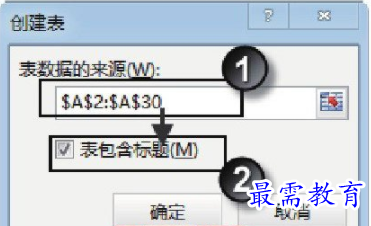
图1 “创建表”对话框
2、打开Sheet2工作表,在A2单元格中输入公式“=INDEX(Sheet1!A:A,MIN(IF(COUNTIF(A$1:A1,表1[货品名称]&""),2^20,ROW(表1))))&""”,如图2所示。按Ctrl+Shift+Enter键结束公式输入,拖动填充控制柄将公式复制到其下的单元格中。

图2 在单元格中输入公式
3、打开Sheet1工作表,选择A2:A30单元格区域,在“数据”选项卡的“数据工具”组中单击“数据验证”按钮打开“数据验证”对话框。在对话框的“设置”选项卡的“允许”下拉列表中选择“序列”选项,在“来源”文本框中输入公式"=OFFSET(Sheet2!$A$2,,,COUNTIF(Sheet2!$A:$A,">"""))",完成设置后单击“确定”按钮关闭对话框,如图3所示。
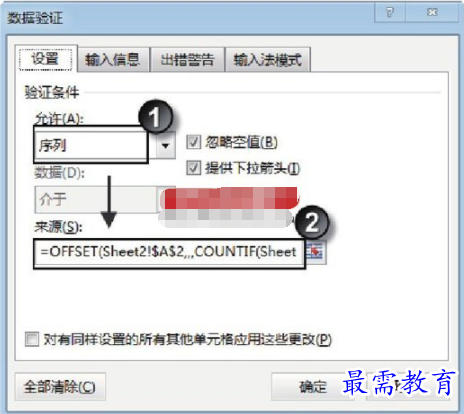
图3 “数据验证”对话框中的设置
4、此后,在Sheet1工作表的A3:A30单元格区域中输入数据,输入的数据将自动添加到下拉列表中,再次输入时用户可以直接进行选择,如图4所示。在Sheet2工作表的A3:A30单元格区域中将会自动出现已输入的货品名称,如图5所示。
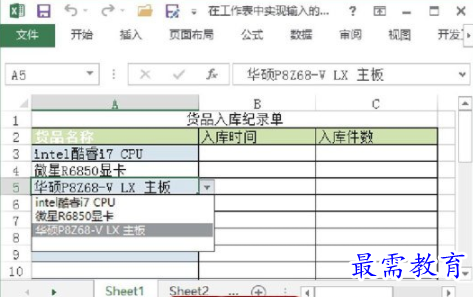
图4 在下拉列表中选择已输入的货品名称
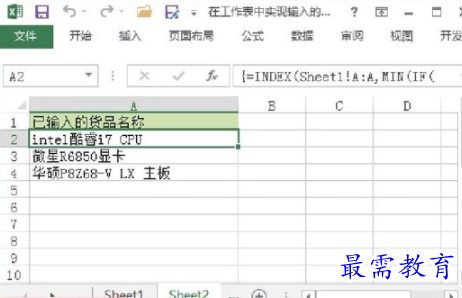
图5 在Sheet2工作表中添加货品名称
提示
这里,在Sheet2工作表的A列创建了一个放置已输入货品名称的辅助列,在A2单元格的公式中,使用COUNTIF()函数来判断该单元格中是否已出现了“表1”中的货品名称。
当出现某货品名称时,返回数值2^20(即Excel 2013的最大行数),未出现则使用ROW()函数返回表1中对应的货品名称行号。使用函数MIN()取得行号或2^20的最小值,使用INDEX()函数获得单元格的名称。
继续查找其他问题的答案?
-
Excel 2019如何使用复制、粘贴命令插入Word数据?(视频讲解)
2021-01-257次播放
-
2021-01-2227次播放
-
2021-01-2210次播放
-
2021-01-2212次播放
-
2021-01-226次播放
-
2021-01-223次播放
-
2021-01-222次播放
-
Excel 2019如何利用开始选项卡进入筛选模式?(视频讲解)
2021-01-223次播放
-
2021-01-223次播放
-
2021-01-222次播放
 办公软件操作精英——周黎明
办公软件操作精英——周黎明
 湘公网安备:43011102000856号
湘公网安备:43011102000856号 

点击加载更多评论>>